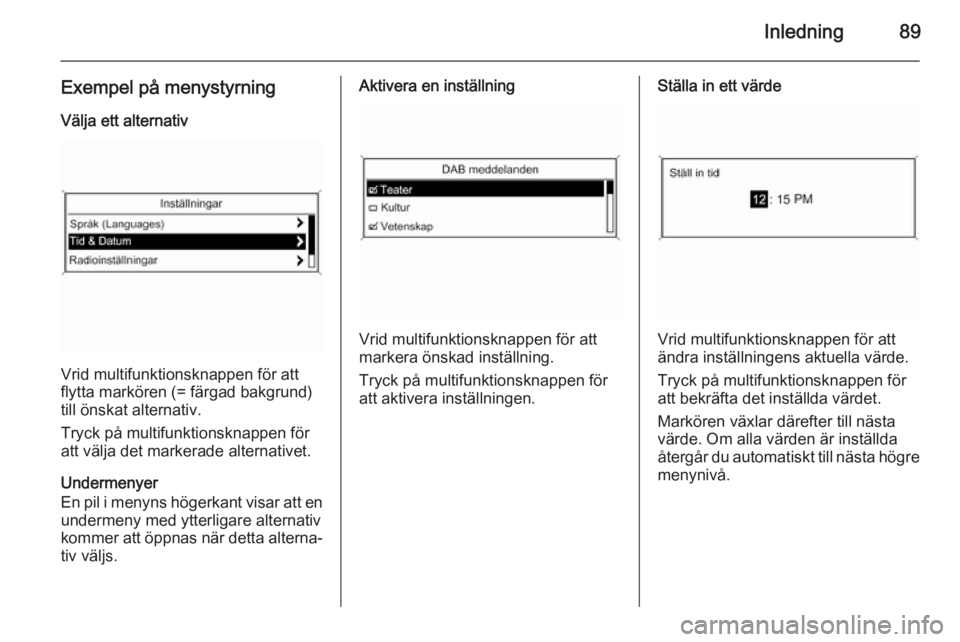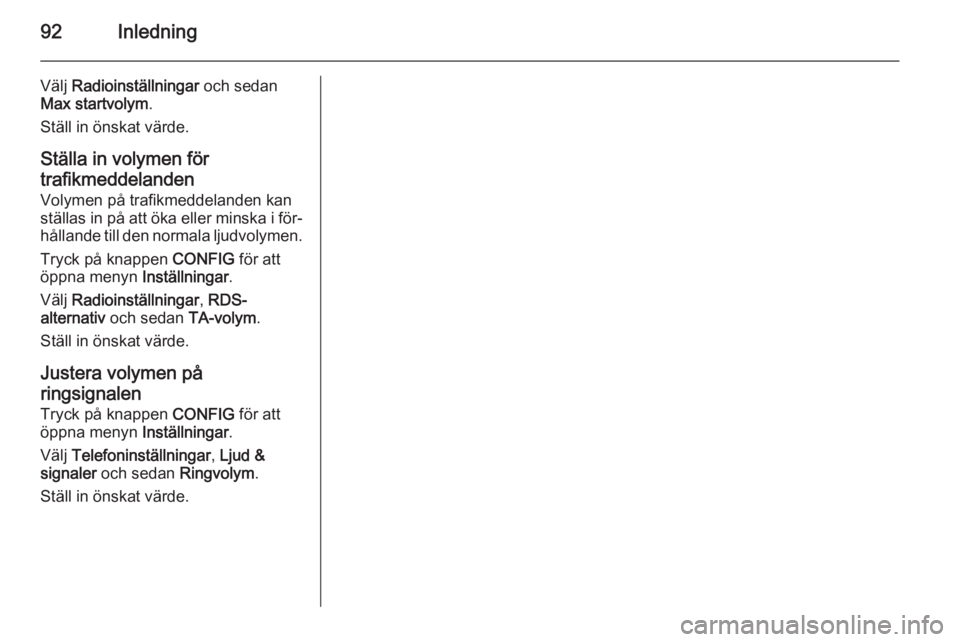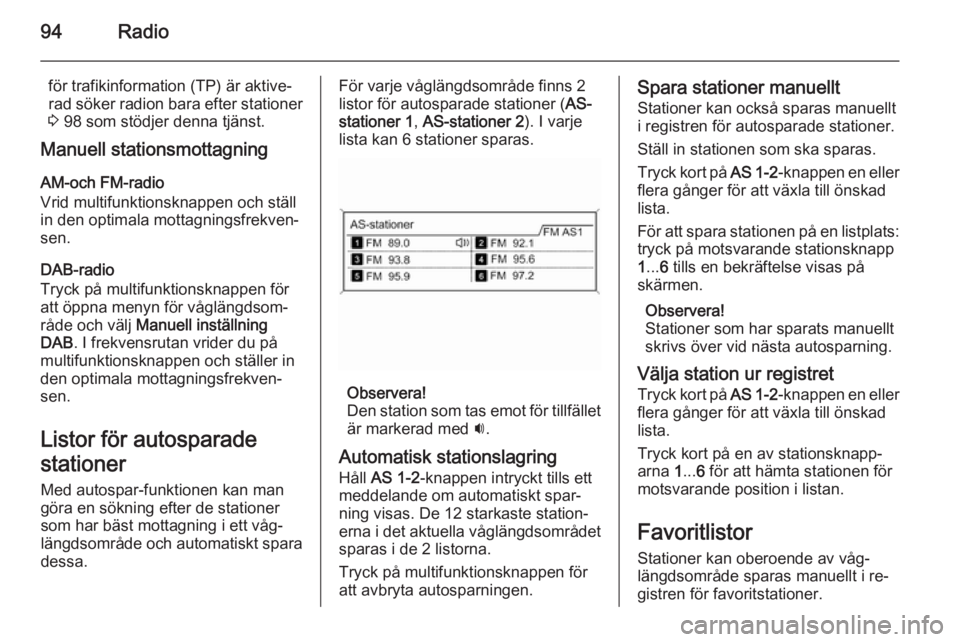Page 89 of 123
Inledning89
Exempel på menystyrningVälja ett alternativ
Vrid multifunktionsknappen för att
flytta markören (= färgad bakgrund)
till önskat alternativ.
Tryck på multifunktionsknappen för
att välja det markerade alternativet.
Undermenyer
En pil i menyns högerkant visar att en
undermeny med ytterligare alternativ
kommer att öppnas när detta alterna‐
tiv väljs.
Aktivera en inställning
Vrid multifunktionsknappen för att
markera önskad inställning.
Tryck på multifunktionsknappen för
att aktivera inställningen.
Ställa in ett värde
Vrid multifunktionsknappen för att
ändra inställningens aktuella värde.
Tryck på multifunktionsknappen för
att bekräfta det inställda värdet.
Markören växlar därefter till nästa värde. Om alla värden är inställda
återgår du automatiskt till nästa högre menynivå.
Page 90 of 123
90Inledning
Ändra en inställning
Vrid multifunktionsknappen för att
ändra inställningen.
Bekräfta inställningen genom att
trycka på multifunktionsknappen.
Till - och frånkoppling av funktion
Vrid multifunktionsknappen för att
markera den funktion som ska kopp‐
las till eller från.
Tryck på multifunktionsknappen för
att växla mellan inställningarna På
och Av.
Inmatning av teckenföljd
Så här matar du in teckenföljder, t.ex.
PIN-koder eller telefonnummer:
Vrid multifunktionsknappen för att
markera önskat tecken.
Tryck på multifunktionsknappen för
att bekräfta det markerade tecknet.
Det sista tecknet i teckenföljden kan
raderas genom att man väljer k på
displayen eller trycker på P BACK -
knappen. Genom att trycka ner och
hålla P BACK -knappen, raderas hela
inmatningen.
Page 91 of 123

Inledning91
För att ändra läget på markören i teck‐enföljden som redan matats in, välj
◀ eller ▶ på displayen.
Ljudinställningar
I menyn för ljudinställningar kan man
ställa in ljudkaraktärerna separat för
de olika våglängdsområdena och för
de olika audiospelarna.
Tryck på knappen TONE för att öppna
menyn.
Inställning av bas,
mellanregister och diskant Bläddra genom listan och välj Bas,
Mellan eller Diskant .
Ställ in önskat värde för det valda
alternativet.
Ställa in fördelning av ljudvolym mellan fram och bak Bläddra genom listan och välj Fader.
Ställ in önskat värde.
Ställa in fördelning av ljudvolym mellan höger och vänster
Bläddra genom listan och välj Balans.Ställ in önskat värde.
Välja en klangstil
Bläddra genom listan och välj EQ
(Equaliser). Menyn EQ-förval visas.
Alternativen som visas erbjuder opti‐
merade inställningar för bas, mellan‐ register och diskant för aktuell musik‐
stil.
Välj önskat alternativ.
Ställ in en enskild inställning på"0"
Välj önskat alternativ och håll multi‐
funktionsknappen nedtryckt några sekunder.
Värdet är nollställt.
Ställ in alla inställningar på "0"
eller "AV"
Håll TONE -knappen intryckt i några
sekunder.
Alla värden nollställs och EQ är in‐
ställd på " AV".
Volyminställning
Ställa in hastighetsanpassad
volym Tryck på knappen CONFIG för att
öppna menyn Inställningar.
Välj Radioinställningar och sedan
Automatisk volymjustering .
Automatisk volymjustering -funk‐
tionen kan avaktiveras eller graden av ljudvolymsanpassning kan väljas i
menyn som visas.
Välj önskat alternativ.
Justera den maximala
startvolymen Tryck på knappen CONFIG för att
öppna menyn Inställningar.
Page 92 of 123
92Inledning
Välj Radioinställningar och sedan
Max startvolym .
Ställ in önskat värde.
Ställa in volymen för trafikmeddelanden
Volymen på trafikmeddelanden kan
ställas in på att öka eller minska i för‐
hållande till den normala ljudvolymen.
Tryck på knappen CONFIG för att
öppna menyn Inställningar.
Välj Radioinställningar , RDS-
alternativ och sedan TA-volym.
Ställ in önskat värde.
Justera volymen på
ringsignalen
Tryck på knappen CONFIG för att
öppna menyn Inställningar.
Välj Telefoninställningar , Ljud &
signaler och sedan Ringvolym.
Ställ in önskat värde.
Page 93 of 123

Radio93RadioAnvändning.................................. 93
Stationssökning ........................... 93
Listor för autosparade stationer ...94
Favoritlistor .................................. 94
Menyer för våglängdsområde ......95
Radio Data System (RDS) ...........98
Digital Audio Broadcasting ........100Användning
Aktivera radion Tryck på RADIO BAND för att öppna
huvudmenyn för radio.
Stationen du senast lyssnade på
kommer att aktiveras.
Välja våglängdsområde Tryck på RADIO BAND -knappen en
eller flera gånger för att välja önskat
våglängdsområde.
Stationen du senast lyssnade på i det aktuella våglängdsområdet kommer
att aktiveras.
Stationssökning
Automatiskt stationssökning Tryck kort på s eller u för att
spela föregående eller nästa station som sparats i stationsminnet.
Manuell stationssökning
Håll knappen s eller u intryckt.
Släpp respektive knapp, när den öns‐
kade frekvensen nästan nåtts i den
inställda frekvensvisningen.
Nästa station som kan tas emot söks
och spelas automatiskt.
Observera!
Manuell stationssökning: Om radion
inte hittar någon station går den
automatiskt över till en mer känslig söknivå. Om den fortfarande inte hit‐ tar någon station ställs den frekvens som var aktiv senast in igen.
Observera!
FM våglängdsområde: Om RDS-
funktionen 3 98 är aktiverad
kommer radion bara att söka efter
RDS-stationer, och om funktionen
Page 94 of 123
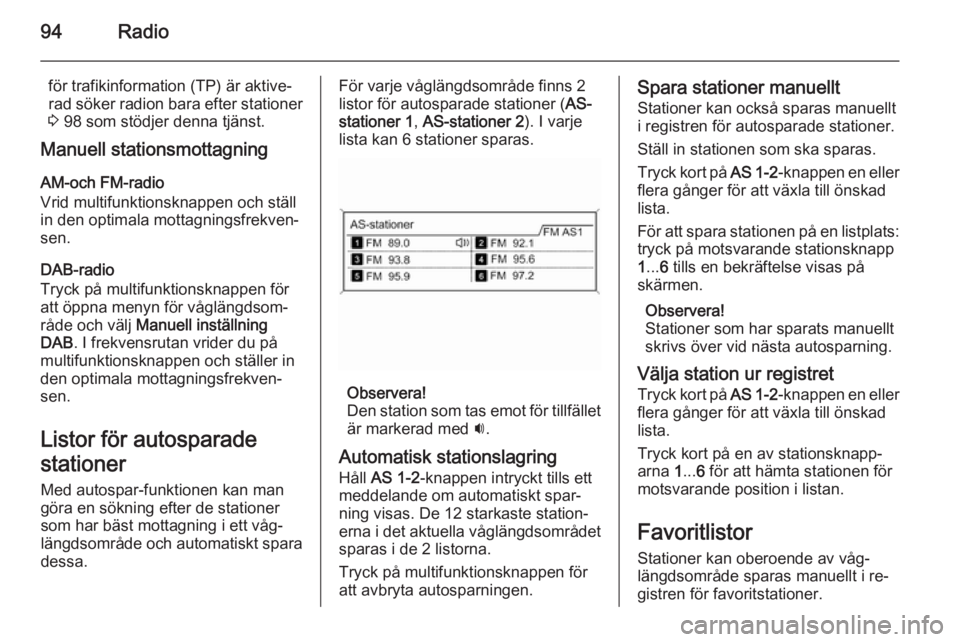
94Radio
för trafikinformation (TP) är aktive‐
rad söker radion bara efter stationer
3 98 som stödjer denna tjänst.
Manuell stationsmottagning
AM-och FM-radio
Vrid multifunktionsknappen och ställ
in den optimala mottagningsfrekven‐
sen.
DAB-radio
Tryck på multifunktionsknappen för
att öppna menyn för våglängdsom‐
råde och välj Manuell inställning
DAB . I frekvensrutan vrider du på
multifunktionsknappen och ställer in
den optimala mottagningsfrekven‐
sen.
Listor för autosparade
stationer Med autospar-funktionen kan man
göra en sökning efter de stationer
som har bäst mottagning i ett våg‐
längdsområde och automatiskt spara
dessa.För varje våglängdsområde finns 2
listor för autosparade stationer ( AS-
stationer 1 , AS-stationer 2 ). I varje
lista kan 6 stationer sparas.
Observera!
Den station som tas emot för tillfället är markerad med i.
Automatisk stationslagring
Håll AS 1-2 -knappen intryckt tills ett
meddelande om automatiskt spar‐
ning visas. De 12 starkaste station‐
erna i det aktuella våglängdsområdet sparas i de 2 listorna.
Tryck på multifunktionsknappen för
att avbryta autosparningen.
Spara stationer manuellt
Stationer kan också sparas manuellt
i registren för autosparade stationer.
Ställ in stationen som ska sparas.
Tryck kort på AS 1-2-knappen en eller
flera gånger för att växla till önskad lista.
För att spara stationen på en listplats: tryck på motsvarande stationsknapp
1 ... 6 tills en bekräftelse visas på
skärmen.
Observera!
Stationer som har sparats manuellt
skrivs över vid nästa autosparning.
Välja station ur registret
Tryck kort på AS 1-2-knappen en eller
flera gånger för att växla till önskad
lista.
Tryck kort på en av stationsknapp‐
arna 1... 6 för att hämta stationen för
motsvarande position i listan.
Favoritlistor Stationer kan oberoende av våg‐
längdsområde sparas manuellt i re‐
gistren för favoritstationer.
Page 95 of 123

Radio95
Man kan spara 6 stationer i varje re‐
gister för favoritstationer. Antalet till‐ gängliga register för favoritstationerkan ställas in (se nedan).
Observera!
Den station som tas emot för tillfället är markerad med i.
Spara en station
Ställ in stationen som ska sparas.
Tryck kort på FAV 1-2-3-knappen en
eller flera gånger för att växla till ön‐
skad lista.
För att spara stationen på en listplats:
tryck på motsvarande stationsknapp
1 ... 6 tills en bekräftelse visas på
skärmen.
Välja station ur registret
Tryck kort på FAV 1-2-3-knappen en
eller flera gånger för att växla till ön‐
skad lista.
Tryck kort på en av stationsknapp‐
arna 1... 6 för att hämta stationen för
motsvarande position i listan.
Definiering av antalet tillgängliga register för
favoritstationer
Tryck på knappen CONFIG för att
öppna menyn Inställningar.
Välj Radioinställningar och sedan
Radio FAV-sidor för att öppna menyn
Max antal radio FAV-sidor .
Välj hur många register för favoritsta‐
tioner som ska vara tillgängliga.Menyer för
våglängdsområde Du kan komma åt alternativa funk‐
tioner för stationsval via menyerna för
våglängdsområde.
Observera!
Följande displayer visas som exem‐
pel.
Stationslistor
På radiohuvudmenyn, vrid multifunk‐
tionsknappen för att öppna stations‐
listan för respektive våglängdsom‐
råde.
Page 96 of 123

96Radio
Alla FM-, AM- eller DAB-stationer
som kan tas emot i det aktuella mot‐
tagningsområdet visas.
Observera!
Om ingen stationslista har skapats
tidigare utför infotainmentsystemet
en automatisk stationssökning.
Välj önskad station. Observera!
Den station som tas emot för tillfället är markerad med i.
Uppdatera stationslistor
På radiohuvudmenyn, tryck på multi‐
funktionsknappen för att öppna det
aktuella våglängdsområdet.
Om de stationer som har sparats i en
våglängdsområdesspecifik stations‐
lista inte längre kan tas emot:
Välj menyalternativet Uppdatera FM
stationslista , Uppdatera AM
stationslista eller Uppdatera DAB
stationslista i respektive vågbands‐
meny.
En stationssökning påbörjas. När sökningen är klar kommer stationen
som du senast lyssnade på att aktiv‐
eras.
För att avbryta stationssökningen
trycker du på multifunktionsknappen.
Observera!
Om Infotainmentsystemet har en dubbel radiomottagare uppdateras stationslistorna kontinuerligt i bak‐
grunden. Ingen manuell uppdatering behövs.Observera!
Om en lista över radiostationer på ett
visst våglängdsband uppdateras så
uppdateras också listan över olika
kategorier (om det finns någon) i en‐ lighet med denna.
Favoritlista När du befinner dig i radions huvud‐
meny kan du trycka på multifunktions‐
knappen för att öppna det aktuella
våglängdsområdet.
Välj Favoritlista . Alla stationer som
finns i favoritlistorna visas.
Välj önskad station.
 1
1 2
2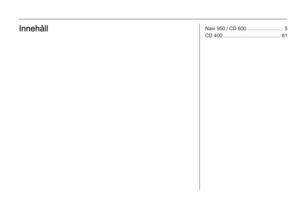 3
3 4
4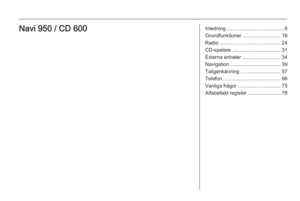 5
5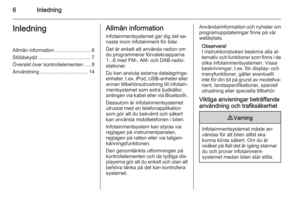 6
6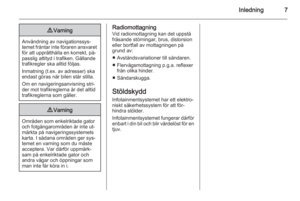 7
7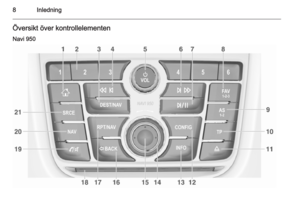 8
8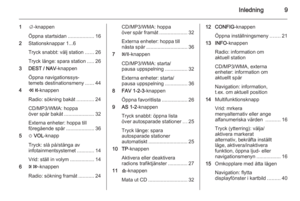 9
9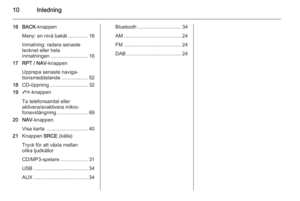 10
10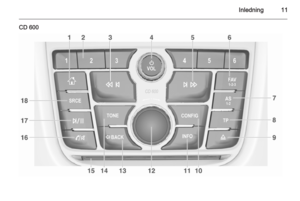 11
11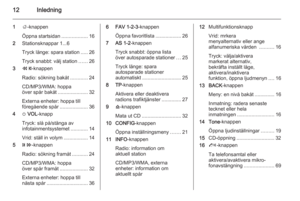 12
12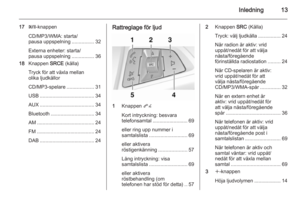 13
13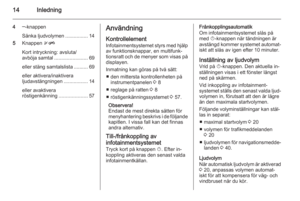 14
14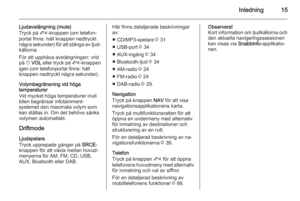 15
15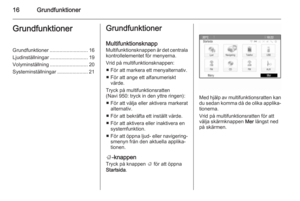 16
16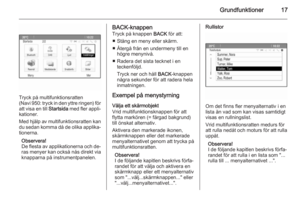 17
17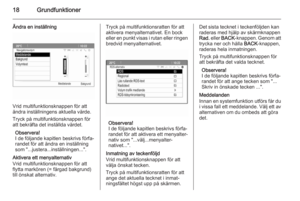 18
18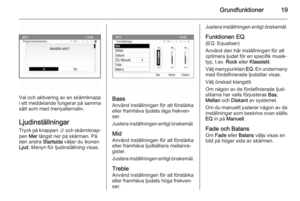 19
19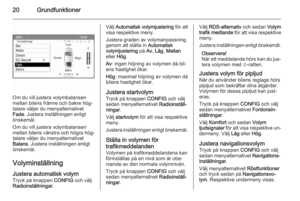 20
20 21
21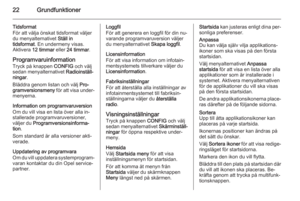 22
22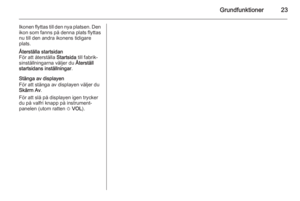 23
23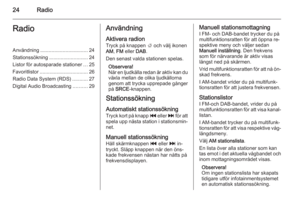 24
24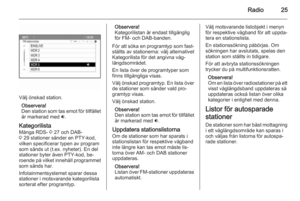 25
25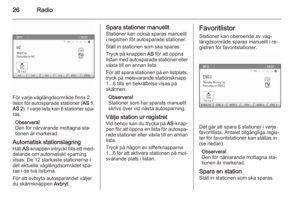 26
26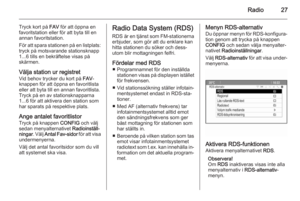 27
27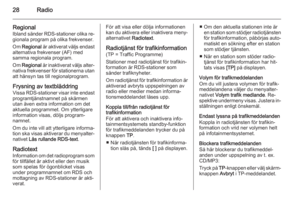 28
28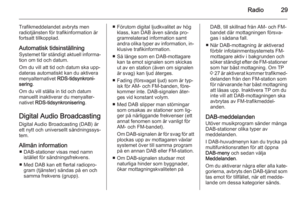 29
29 30
30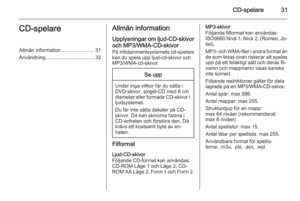 31
31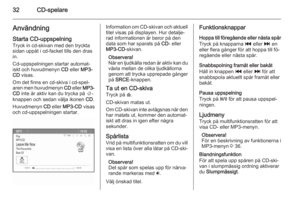 32
32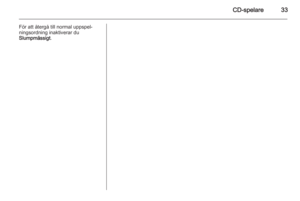 33
33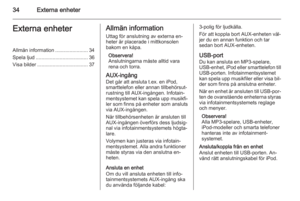 34
34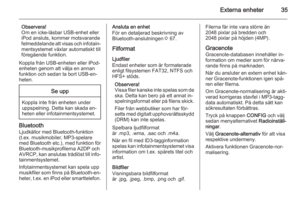 35
35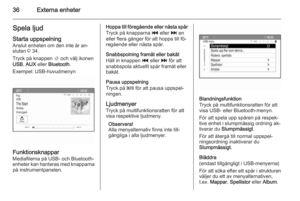 36
36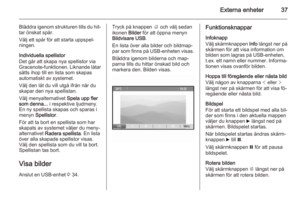 37
37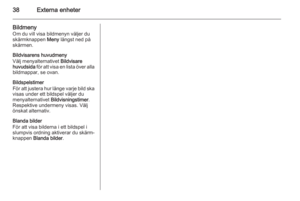 38
38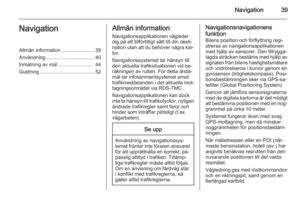 39
39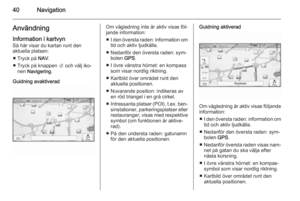 40
40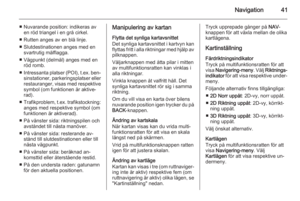 41
41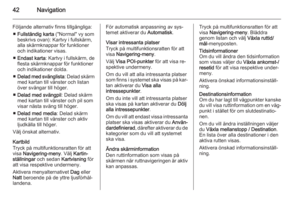 42
42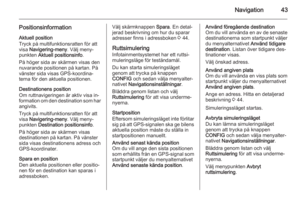 43
43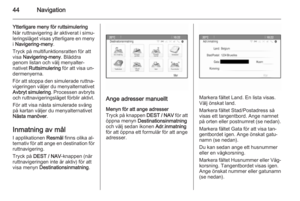 44
44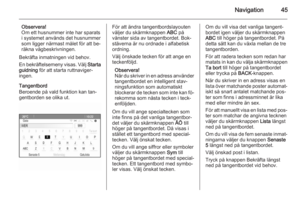 45
45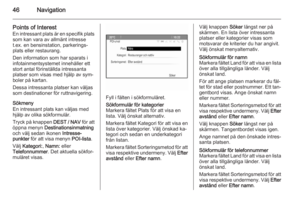 46
46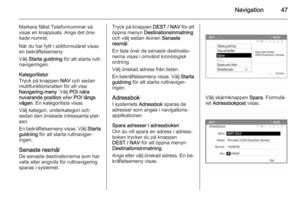 47
47 48
48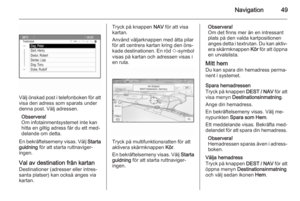 49
49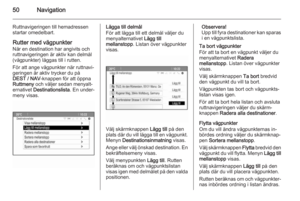 50
50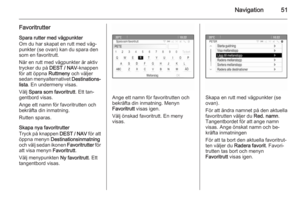 51
51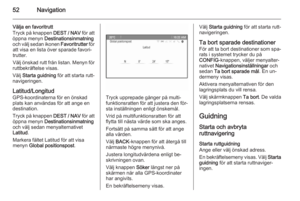 52
52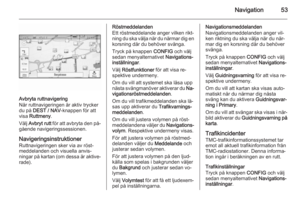 53
53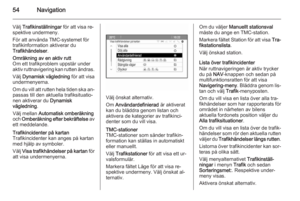 54
54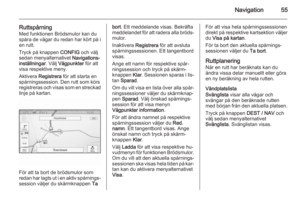 55
55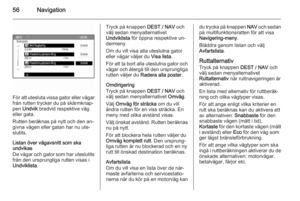 56
56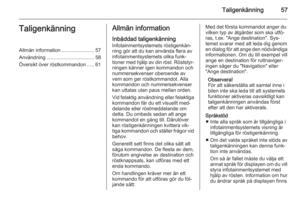 57
57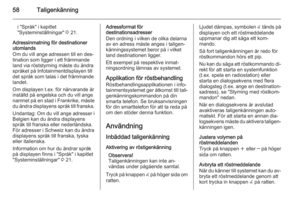 58
58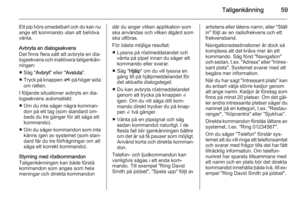 59
59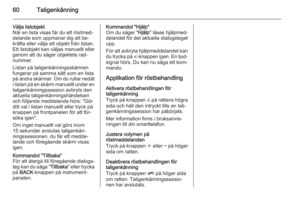 60
60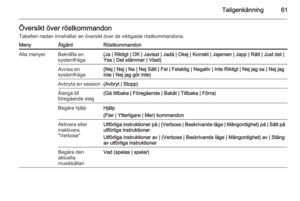 61
61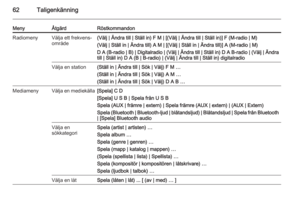 62
62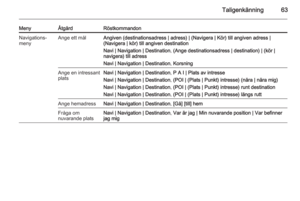 63
63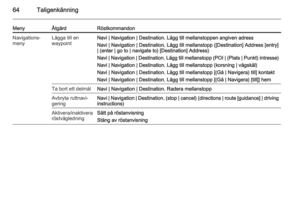 64
64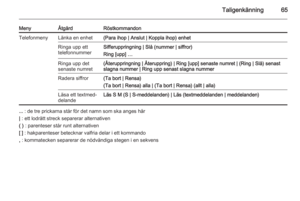 65
65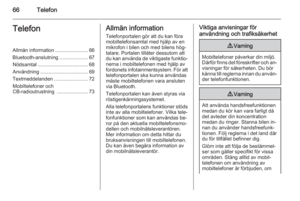 66
66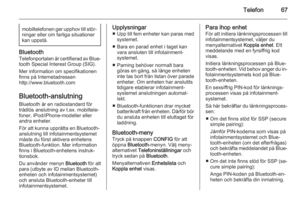 67
67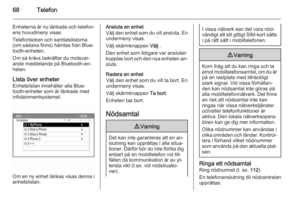 68
68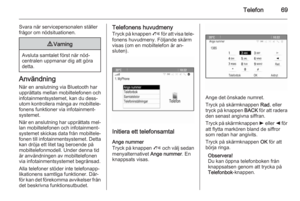 69
69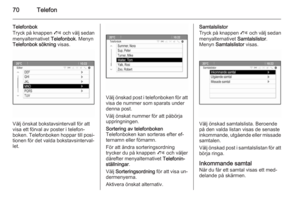 70
70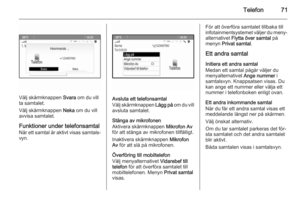 71
71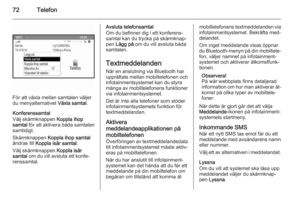 72
72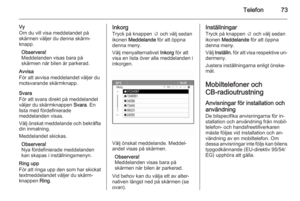 73
73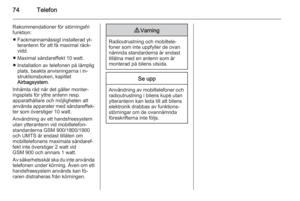 74
74 75
75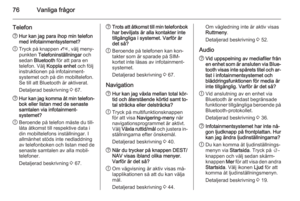 76
76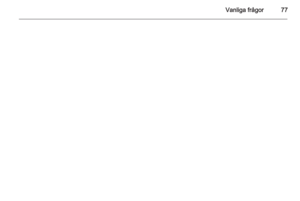 77
77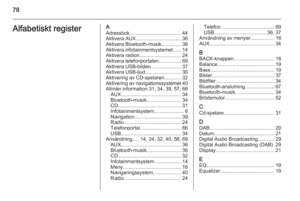 78
78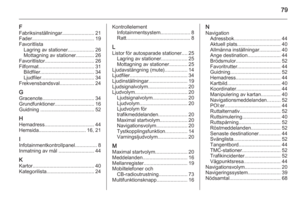 79
79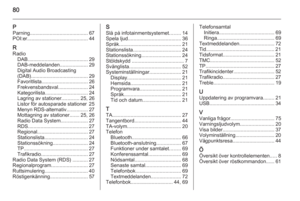 80
80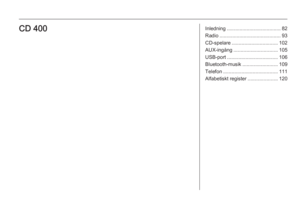 81
81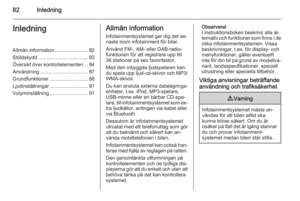 82
82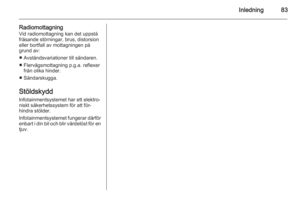 83
83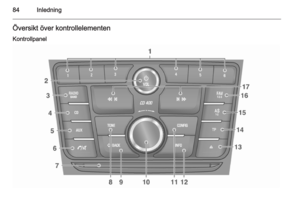 84
84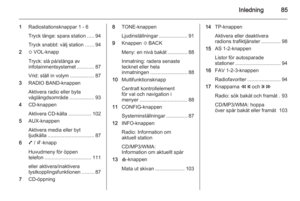 85
85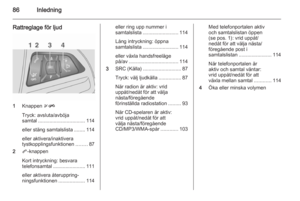 86
86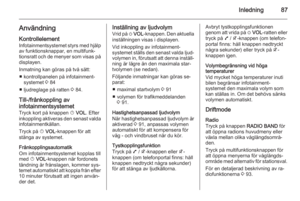 87
87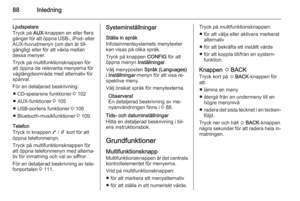 88
88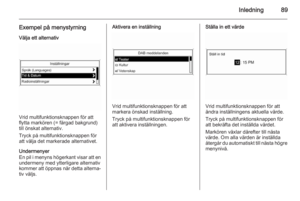 89
89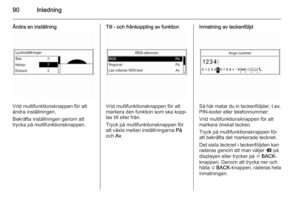 90
90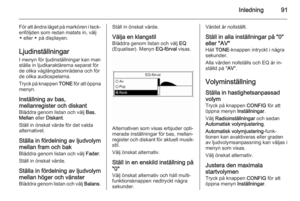 91
91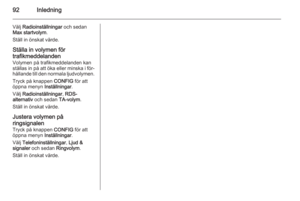 92
92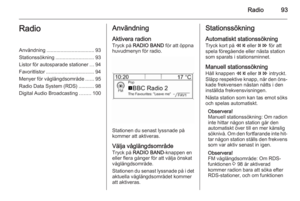 93
93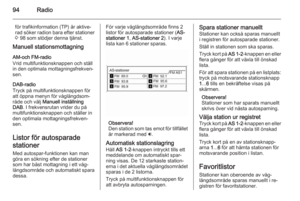 94
94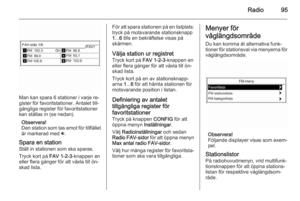 95
95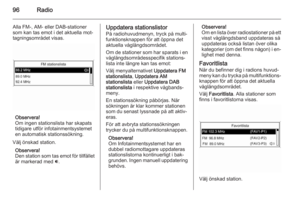 96
96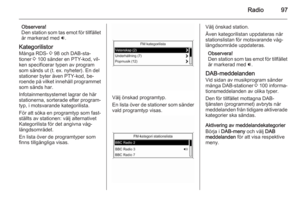 97
97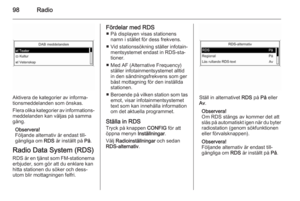 98
98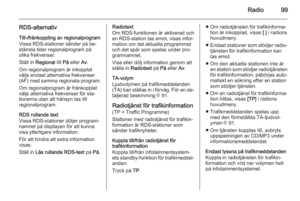 99
99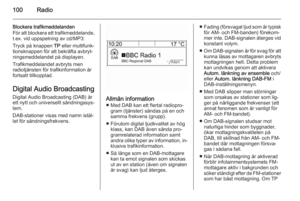 100
100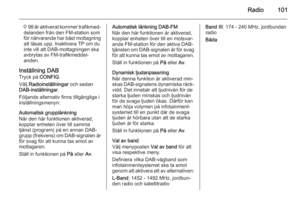 101
101 102
102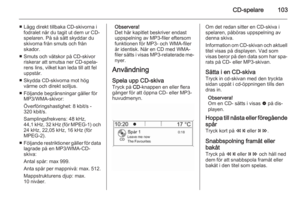 103
103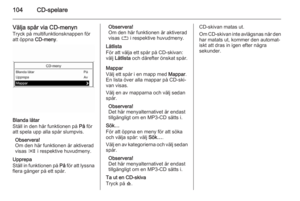 104
104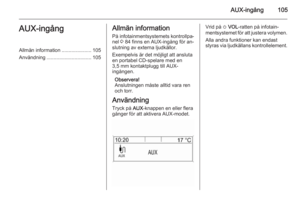 105
105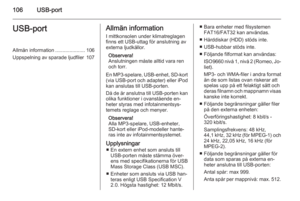 106
106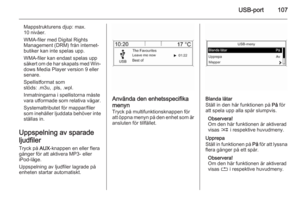 107
107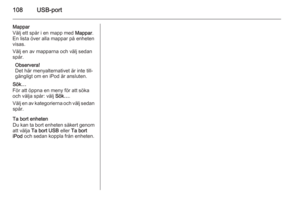 108
108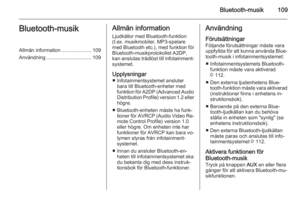 109
109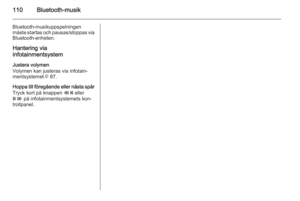 110
110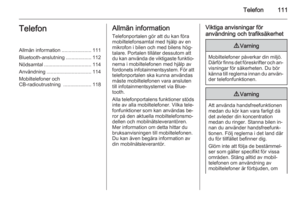 111
111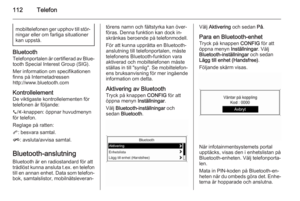 112
112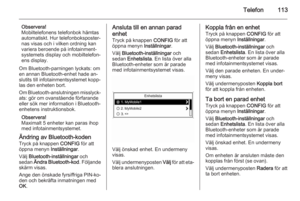 113
113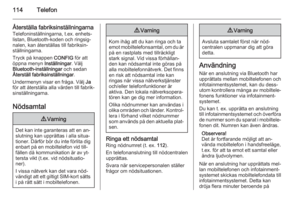 114
114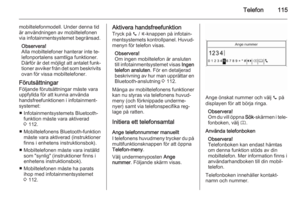 115
115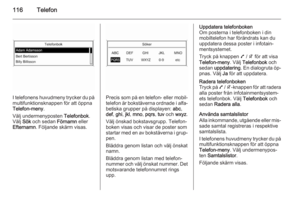 116
116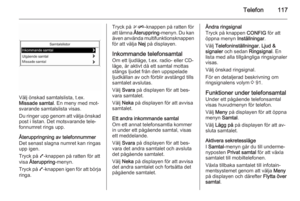 117
117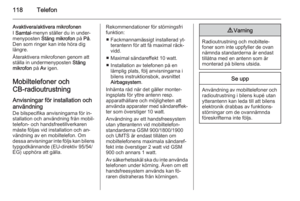 118
118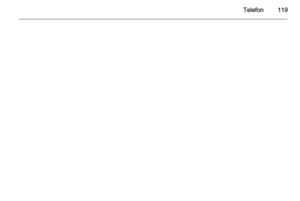 119
119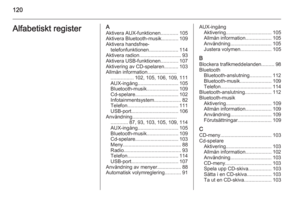 120
120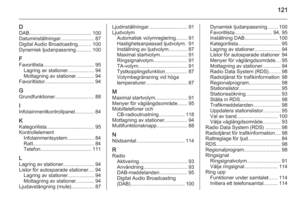 121
121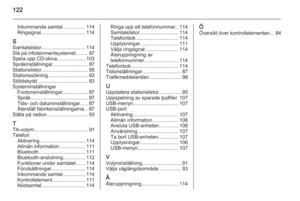 122
122